为什么要克隆
-
首先VMware 上创建的虚拟机是可以重复使用的,安装好的虚拟机可以直接复制或者剪切到其它任意电脑上,然后使用 VMware 打开使用,两者的虚拟机设置以及登录密码都完全一样。
-
因为平时开发的时候需要做集群,比如 redis 集群、kafka 集群、微服务集群等等,为了更贴实际,就需要多台虚拟机,使用一个 VMware 开启多个 虚拟机系统,此时固然可以重新创建虚拟机、或者复制虚拟机,但是都没有克隆虚拟机来的快。
-
克隆虚拟机只需简单几步,就能克隆一个一模一样的系统,虚拟机配置、登陆账户及密码等等完全一样、更重要的是连原系统安装的程序在新克隆的系统中都能继续使用。
一、环境检查
- 首先在克隆之前检查一下当前服务器上都有什么东西
192.168.204.130这台机器上有下面一些信息
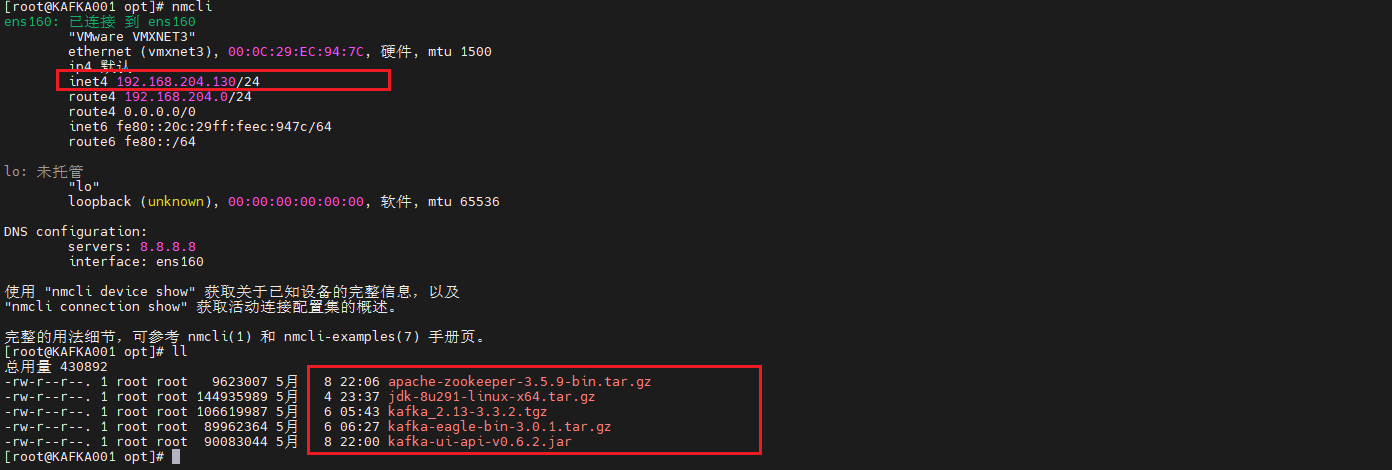
- 克隆环境
VMware 版本 16.2.4
CentOS 版本 8.5.2
二、开始克隆
- 首先把要克隆的一台
虚拟机关机 - 选择创建好的虚拟机【
右键 - 管理 - 克隆】,下一步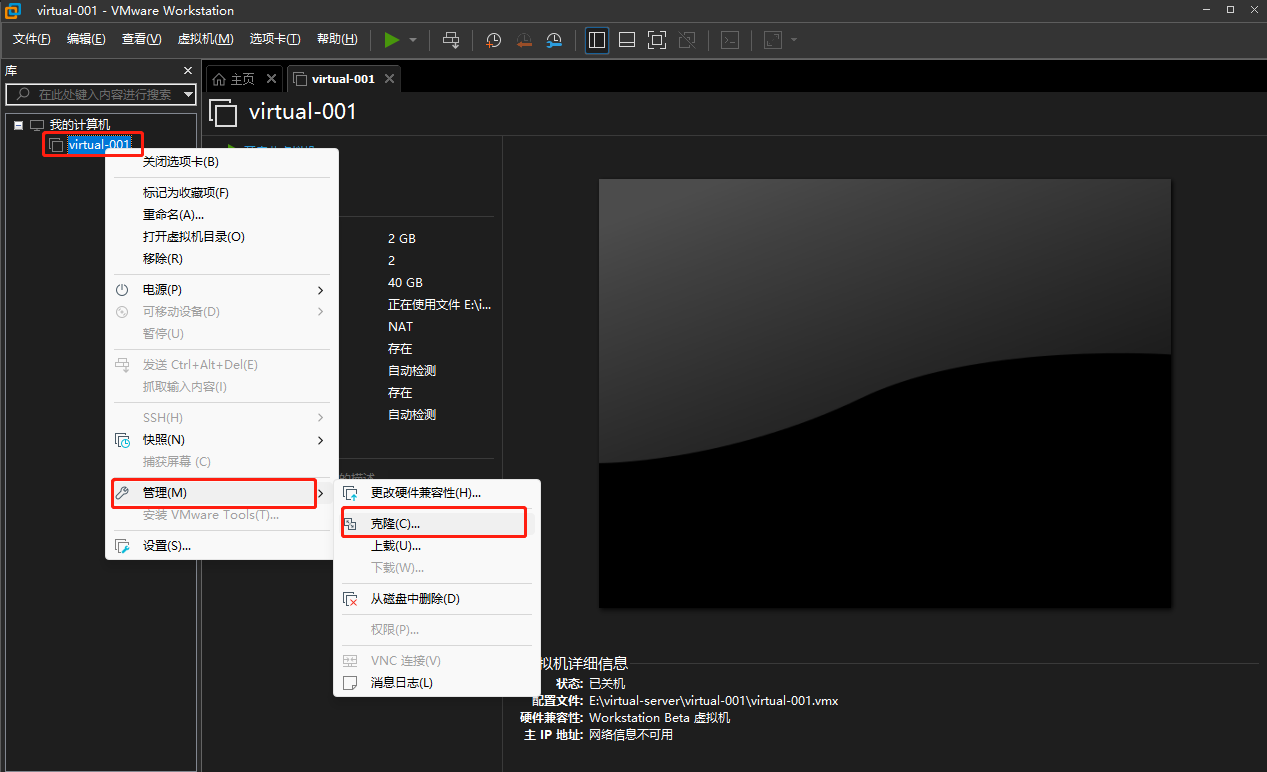 - 下一步
- 下一步
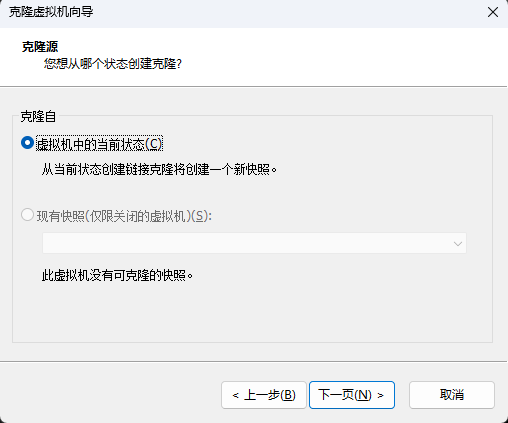
- 创建完整克隆的快照
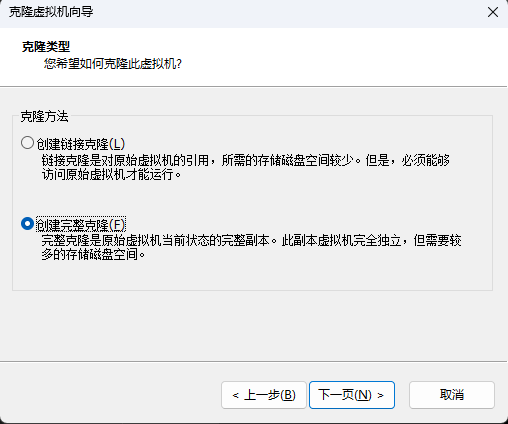
- 给克隆后的虚拟机重命名
virtual-002和存放位置
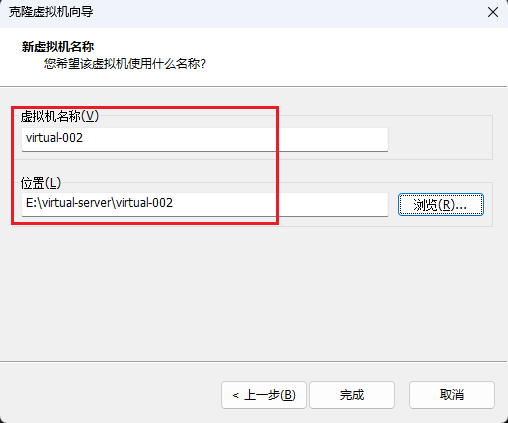
- 完成克隆
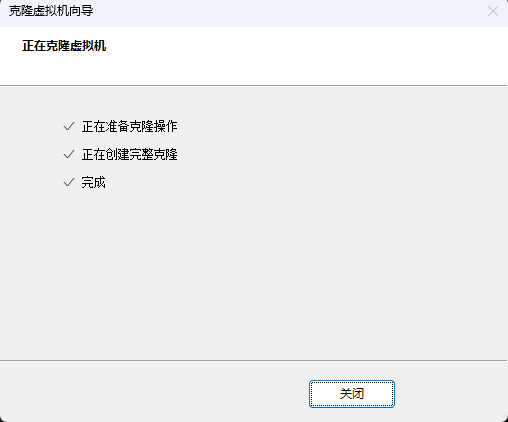
- 新克隆后的
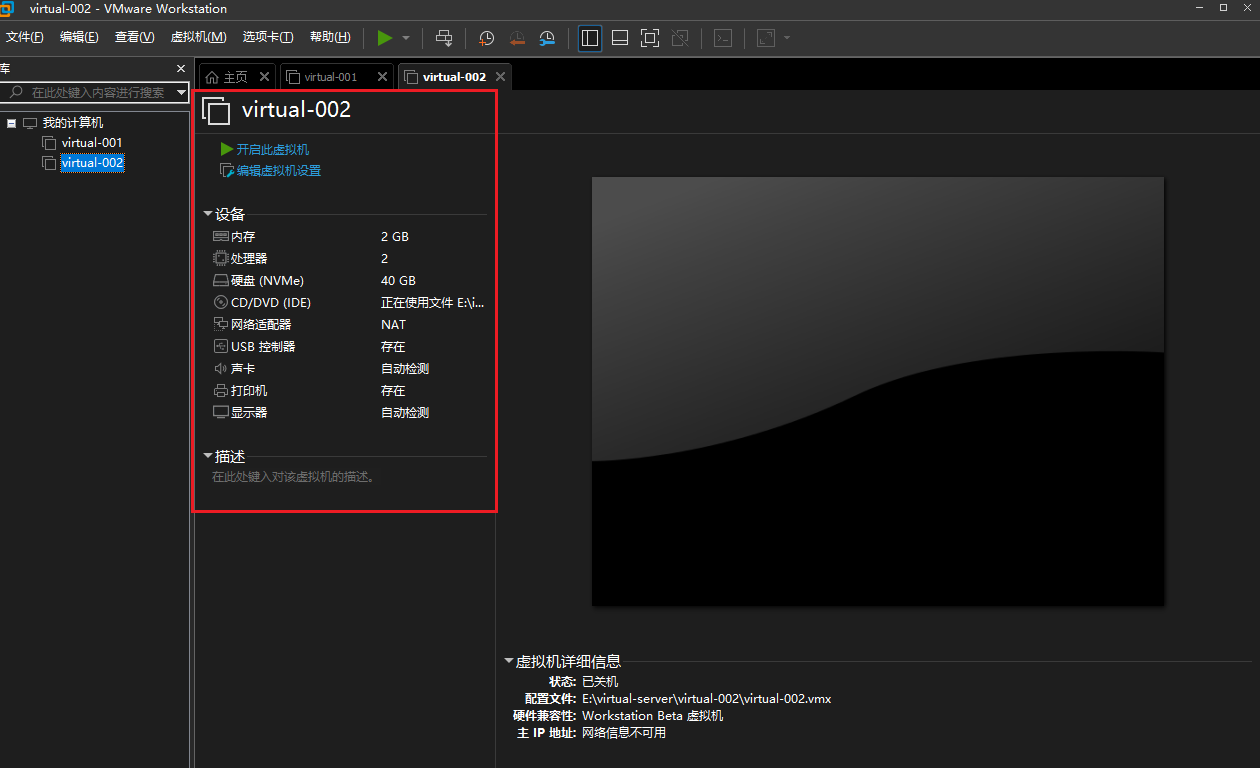
三、网卡静态配置
这也是最重要的一步,成败在此一举
- 详细配置可见 VMware虚拟机安装CentOS8详细教程 中的第四步,网络配置
- 首先IP检查
nmcli,这里看到和之前服务器的IP是一样的,所用一定要修改,否则两台不能同时启动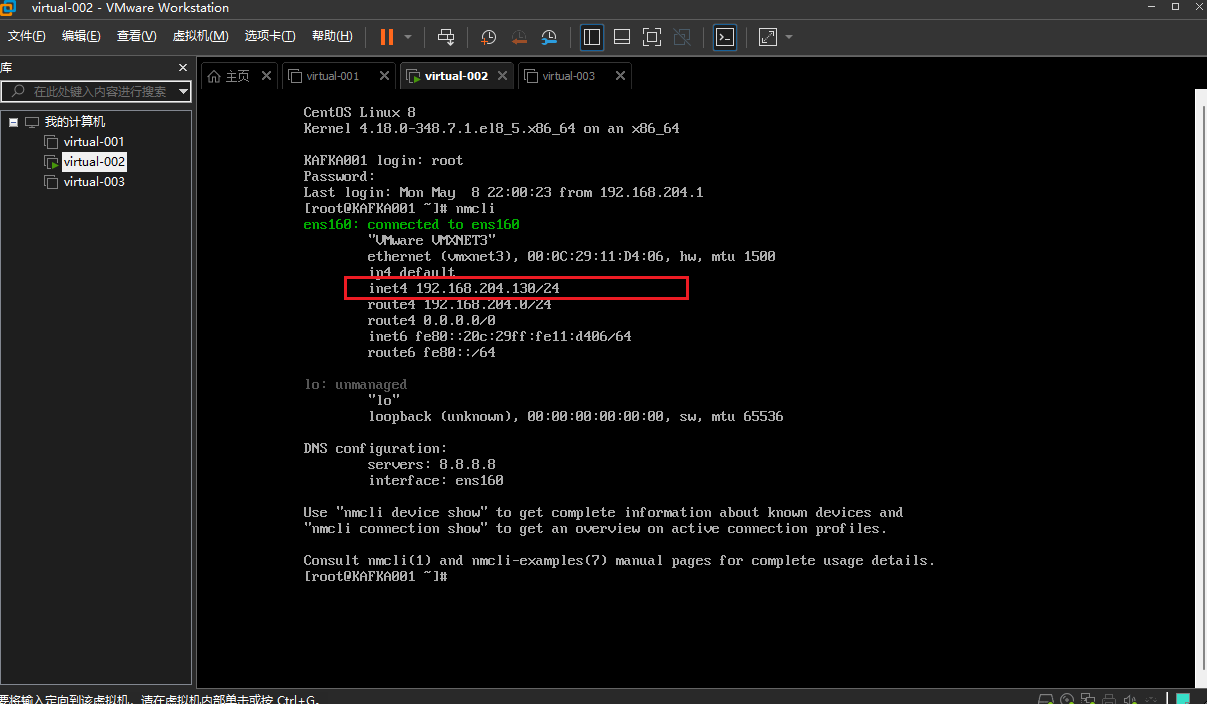
- 进入
/etc/sysconfig/network-scripts/目录中【一般第一个就是】,用vi编辑文件 - 输入
i进入insert模式,将BOOTPROTO=DHCP改为BOOTPROTO=static
#开机加载网络配置启动网络服务
ONBOOT="yes"
#分配ip的协议 none static :不自动分配,手动设置ip / dhcp:动态分配ip
OOTPROTO=static
#手动指定的ip
IPADDR=192.168.204.131
#网络掩码
NETMASK=255.255.255.0
#网关
GATEWAY=192.168.230.10
#连接外网时解析域名使用, 如果不配置不能连接外网
DNS1=8.8.8.8
- 编辑完后,刷新网络配置
nmcli device reapply ens160
- 检查是否为静态IP【刷新网卡配置文件后,配置不生效,需要使用reboot命令重启,静态IP才生效】